Chrome आपको वेबसाइटों को ऐप्स के रूप में सहेजने देता है। Chrome वेब स्टोर में संपूर्ण एप्लिकेशन श्रेणी भी होती है। ये ऐप स्टैंड अलोन क्रोम विंडो के रूप में चलते हैं। आप उन्हें तेज पहुंच के लिए विंडोज में टास्कबार और स्टार्ट मेनू में पिन कर सकते हैं लेकिन वे कुछ प्रतिबंधों के साथ आते हैं। Chrome वेब ऐप जो अपनी समर्पित विंडो में चलता है, Chrome टूलबार का समर्थन नहीं करता है। आप ऐप के अंदर अपने किसी भी इंस्टॉल किए गए एक्सटेंशन का उपयोग नहीं कर सकते हैं जब तक कि एक्सटेंशन राइट-क्लिक संदर्भ मेनू से उपयोग नहीं किया जा सकता है। केवल दूसरा विकल्प क्रोम में टैब के रूप में ऐप को चलाना है लेकिन यह कम या ज्यादा ऐप के उद्देश्य को हरा देता है। इन प्रतिबंधों के साथ, आप आधिकारिक एक्सटेंशन का उपयोग करके क्रोमकास्ट में क्रोम ऐप नहीं डाल सकते हैं। टूलबार में रहने वाले एक्सटेंशन को स्टैंड अलोन विंडो इंटरफ़ेस से एक्सेस नहीं किया जा सकता है। अच्छी खबर यह है कि क्रोम संस्करण 51 के रूप में, क्रोमकास्ट के लिए मूल समर्थन जोड़ा गया है, जिससे आपके क्रोम क्रोम ऐप को क्रोमकास्ट करना संभव हो सकेगा। यहाँ आपको क्या करना है
मीडिया राउटर ध्वज सक्षम करें
क्रोम संस्करण 51 (ऊपर और ऊपर) मूल रूप से समर्थन करते हैंChromecast पर कास्टिंग का मतलब है कि आपको अब आधिकारिक एक्सटेंशन पर भरोसा करने की आवश्यकता नहीं है। मूल कास्ट विकल्प डिफ़ॉल्ट रूप से सक्षम नहीं है इसलिए यदि आप इसका उपयोग करना चाहते हैं, तो आपको n मीडिया राउटर ’ध्वज को सक्षम करने की आवश्यकता है।
ऐसा करने के लिए, Chrome: // Flags पर जाएं। For मीडिया राउटर ’ध्वज को देखें और इसका मान‘ सक्षम ’करने के लिए सेट करें। Chrome पुनः आरंभ करने के लिए झंडे पृष्ठ के बहुत नीचे पुनरारंभ बटन का उपयोग करें।

क्रोमकास्ट के लिए कास्टिंग
Chrome ऐप खोलें और इसके अंदर राइट-क्लिक करेंखिड़की। एक वेब तत्व पर क्लिक न करें। सुनिश्चित करें कि आप किसी रिक्त क्षेत्र पर क्लिक कर रहे हैं क्योंकि यदि आप छवि या लिंक पर क्लिक करते हैं तो संदर्भ मेनू में विकल्प clicking कास्ट ’को शामिल नहीं करेंगे।
संदर्भ मेनू से, 'कास्ट' चुनें। एक पॉप-अप मेनू आपको अपने Chromecast डिवाइस का चयन करने के लिए कहेगा और आपके नेटवर्क पर मौजूद सभी Chromecast उपकरणों को सूचीबद्ध करेगा। कास्टिंग शुरू करने के लिए सही एक का चयन करें। पॉप-अप में वॉल्यूम कंट्रोल की सुविधा होगी।
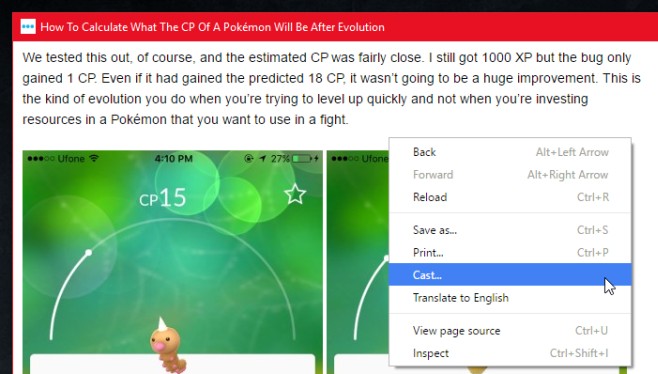
क्रोम में मूल क्रोमकास्ट समर्थन विस्तार निरर्थक को प्रस्तुत नहीं करता है। यदि आप क्रोमकास्ट को पुनरारंभ करना चाहते हैं, या किसी भी अन्य विन्यास योग्य सेटिंग्स को बदलना चाहते हैं, तो भी आपको इसकी आवश्यकता है।













टिप्पणियाँ